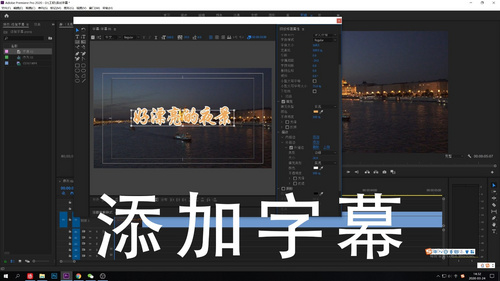pr自动识别字幕怎么设置
发布时间:2021年09月14日 15:26
大家好!最近有很多的小伙伴向我诉苦,说在处理视频的时候,处理到后期部分时,我们都是会涉及到为视频加上字幕或者唱词之类的,我们都知道一个段视频只要牵扯到有台词或旁白的话,那么后期的字幕可是一项大工程,如果全靠一句一句手打的话太费时费力了。那么,你们知道有什么给视频添加字幕的好方法吗?今天,我要给大家说的就是一种方法,那就是pr自动识别字幕的设置方法,有需要的小伙伴可以向下看一看,说不定会对你有用呢!
操作步骤如下:
1.首先点击【文件】-【新建】-【旧版标题】,新建字幕点击【确定】。
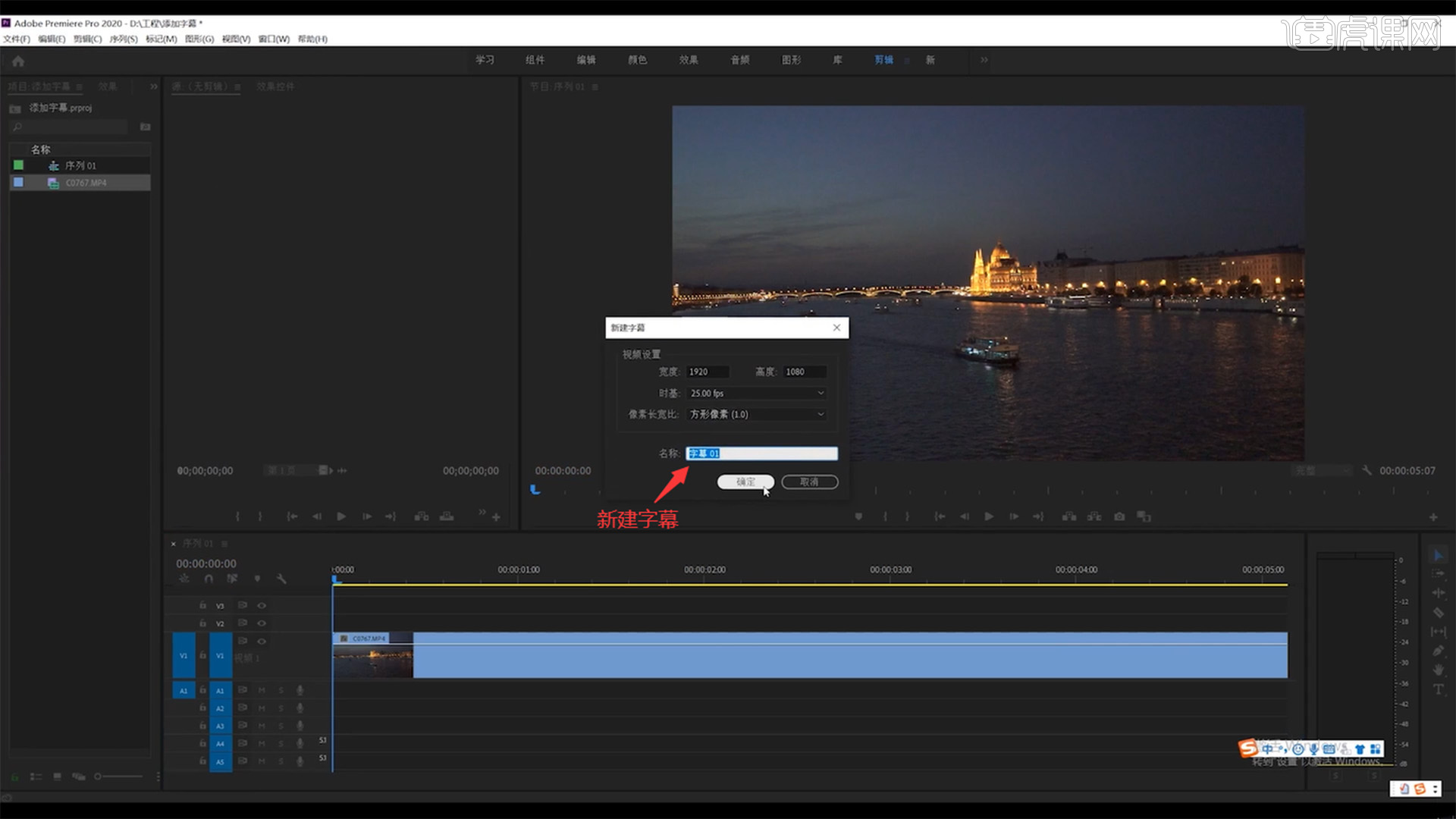
2.点击【文字工具】,点击屏幕后【输入】你想要的字幕内容,切换回【箭头】可随意拖拽字幕位置。
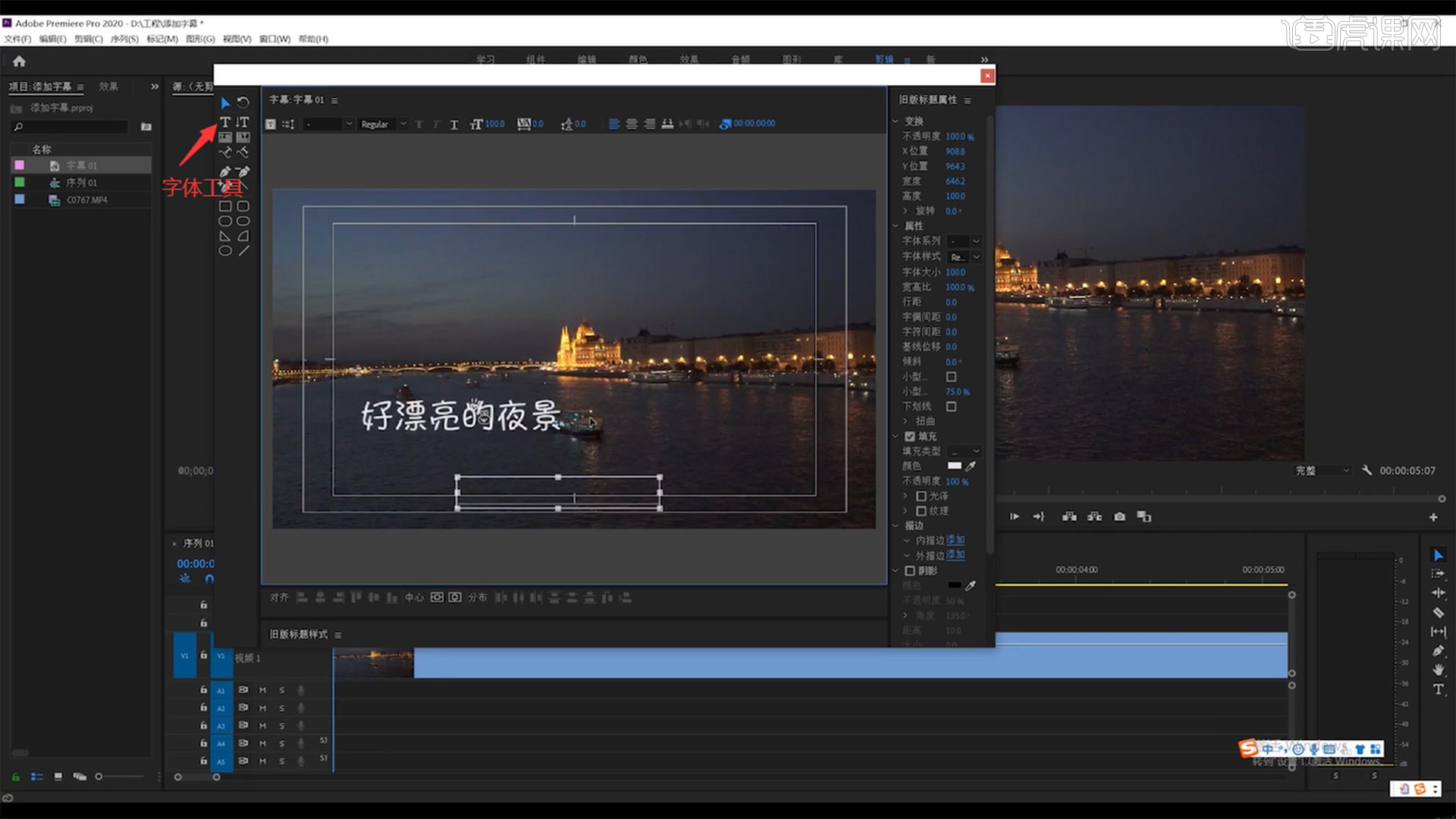
3.下方的中心两个符号是【横轴中心】和【纵轴中心】,可调整字幕的位置。
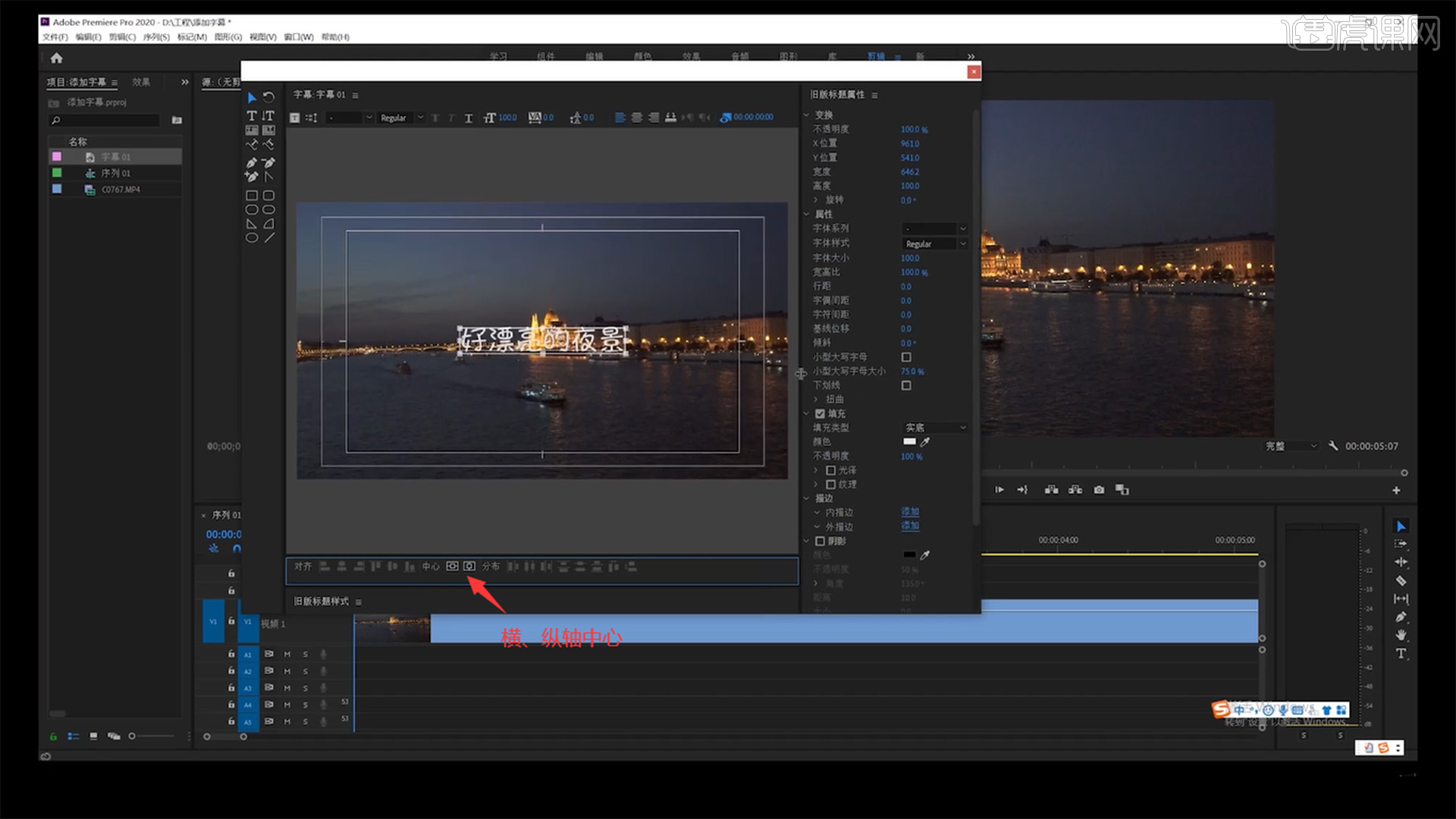
4.右边【属性】-【字体系列】可以更换字体,还有调整字符大小、间距和描边等操作。
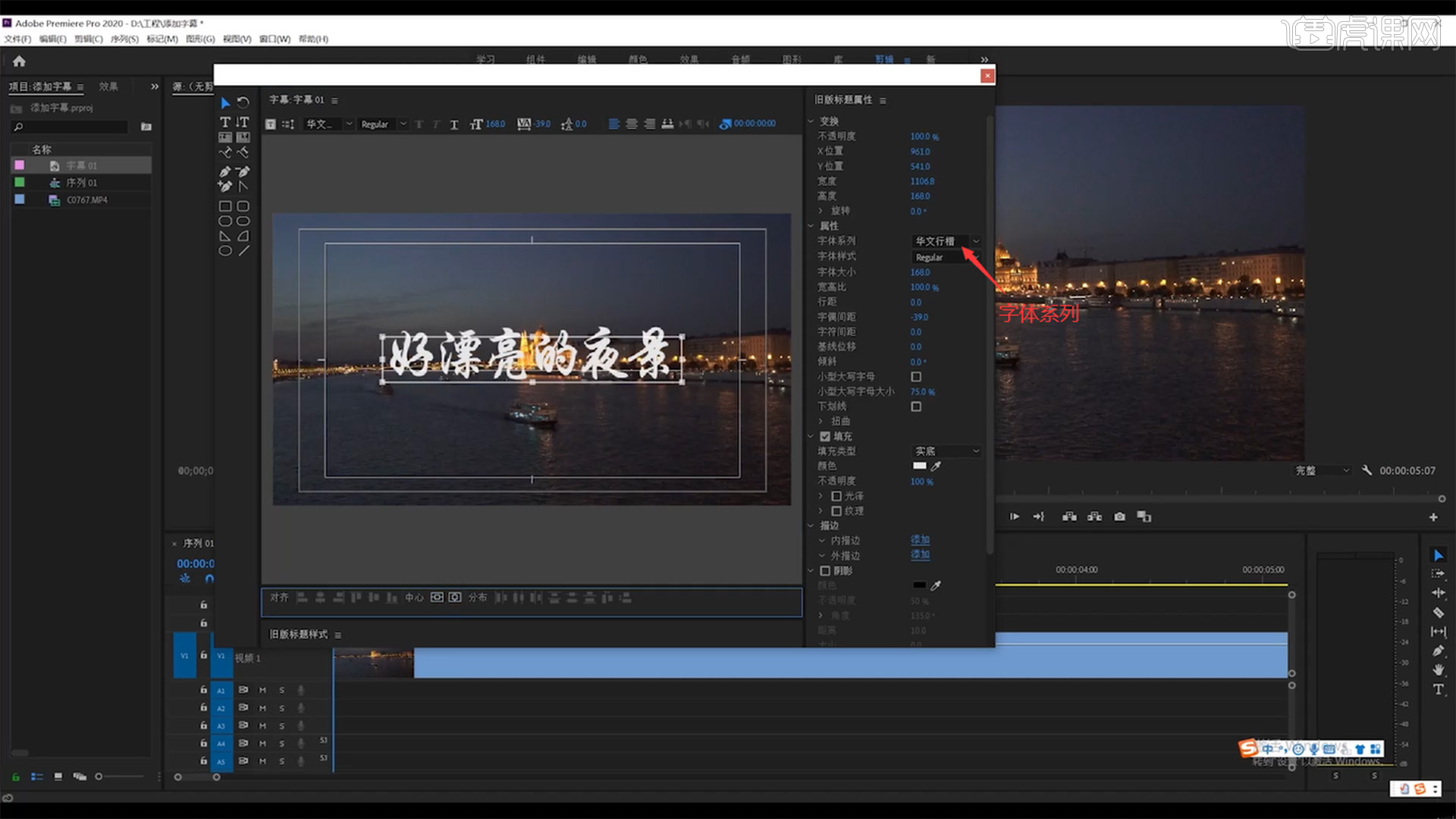
5.填充面板可以随意更改【字体颜色】,也可使用【吸管】吸取画面上任意颜色。
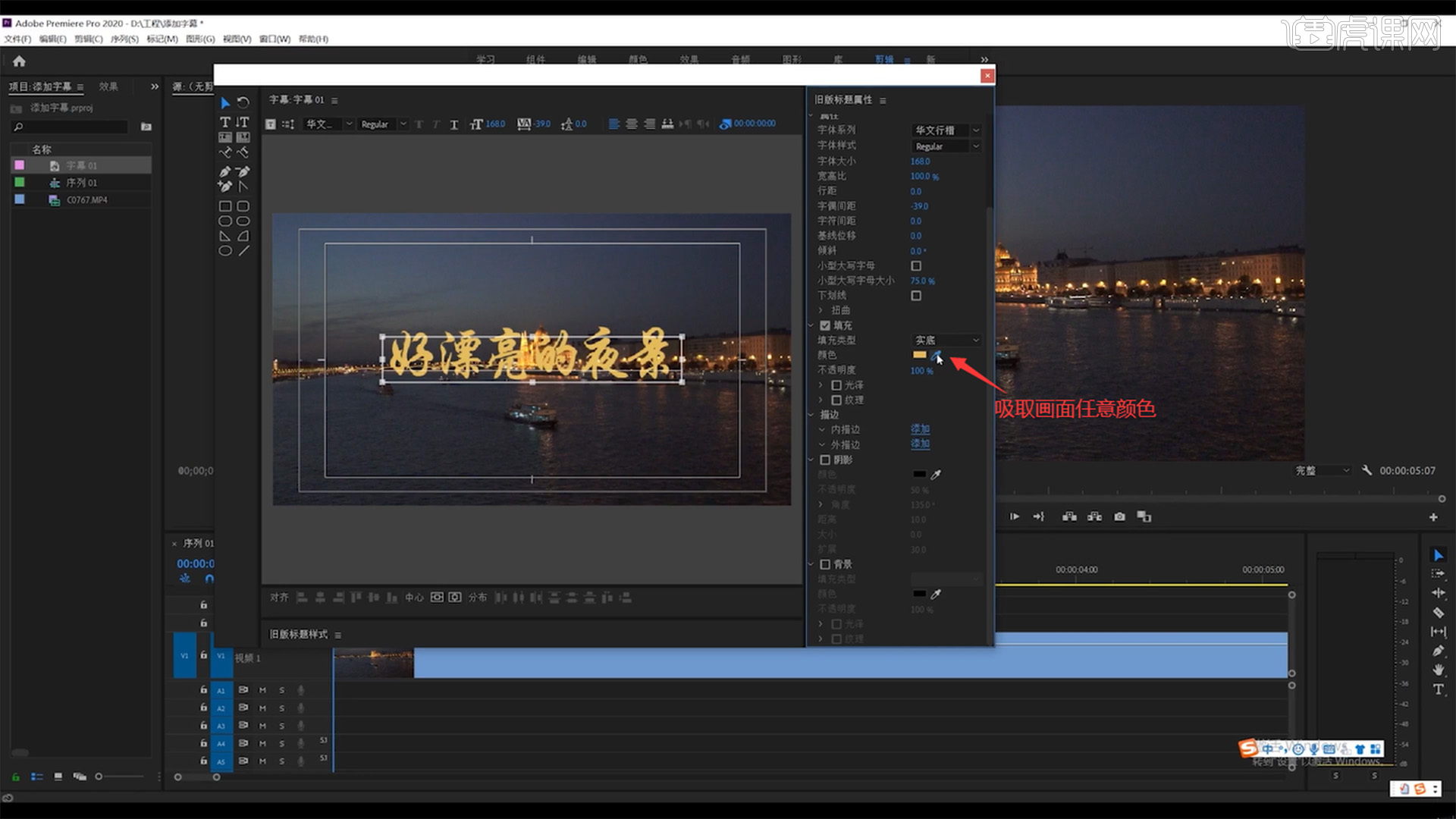
6.添加【外描边】字体就会有外框一样的效果,也可更改外描边的颜色和字体的【不透明度】。最后把字幕拖拽到时间轴上。
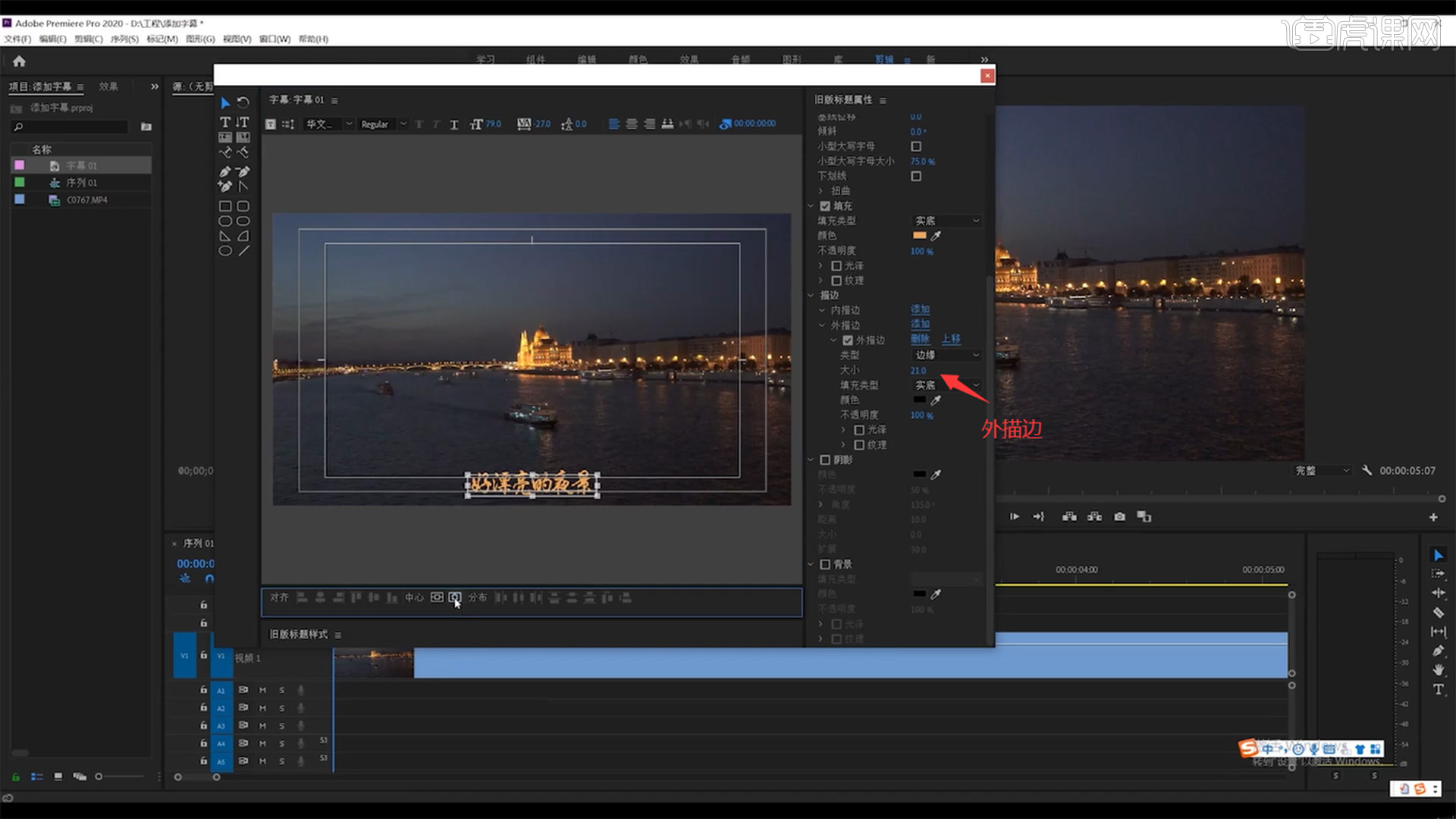
7.双击【字幕01】进入字幕面板,点击【基于当前字幕新建字幕】。点击【垂直文字工具】,输入的文字是竖版文字。
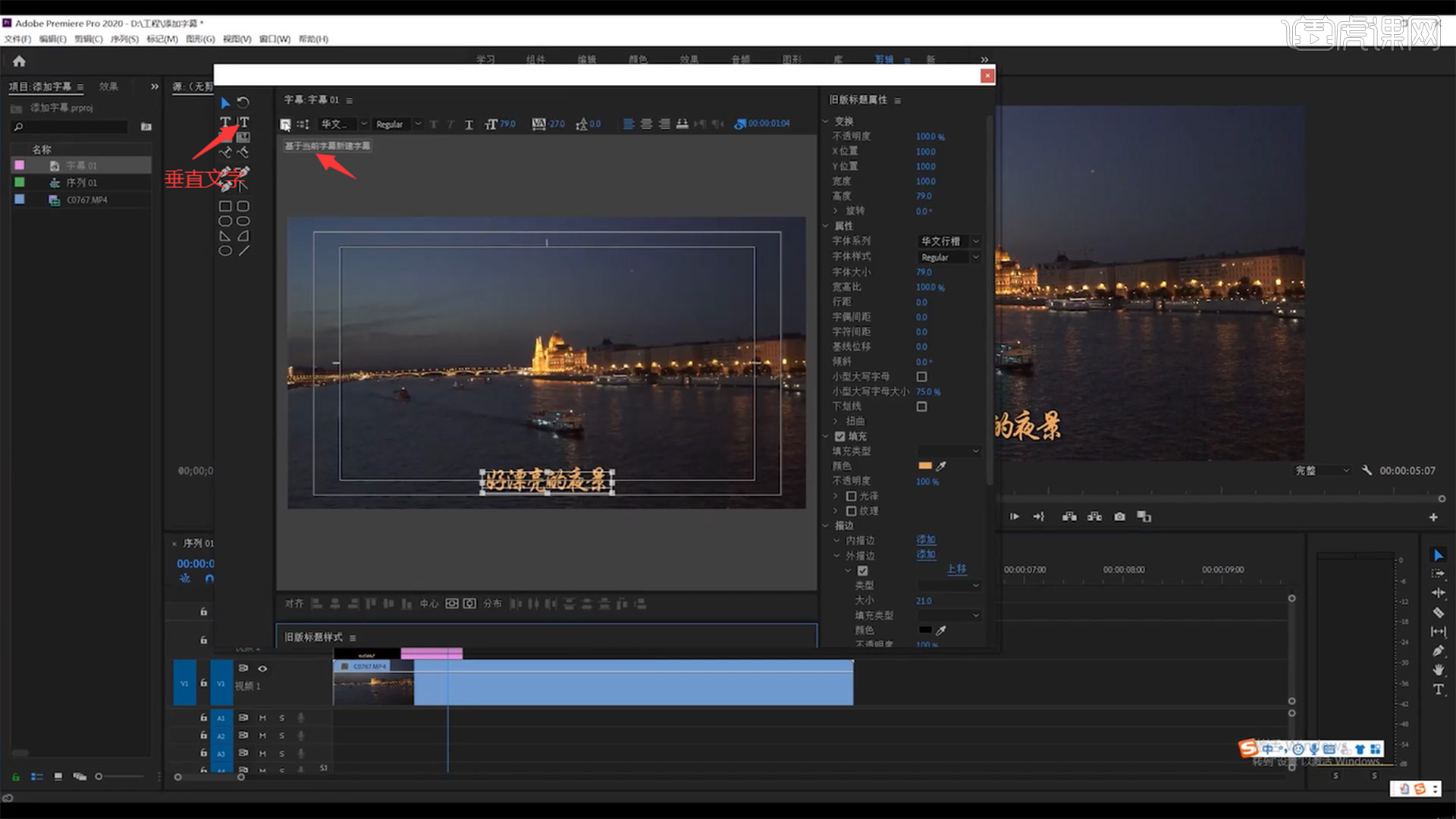
8.同样的操作【新建】字幕,点击【路径文字工具】,在画面上画一条路径,再【输入】文字,文字则是在线上出现。
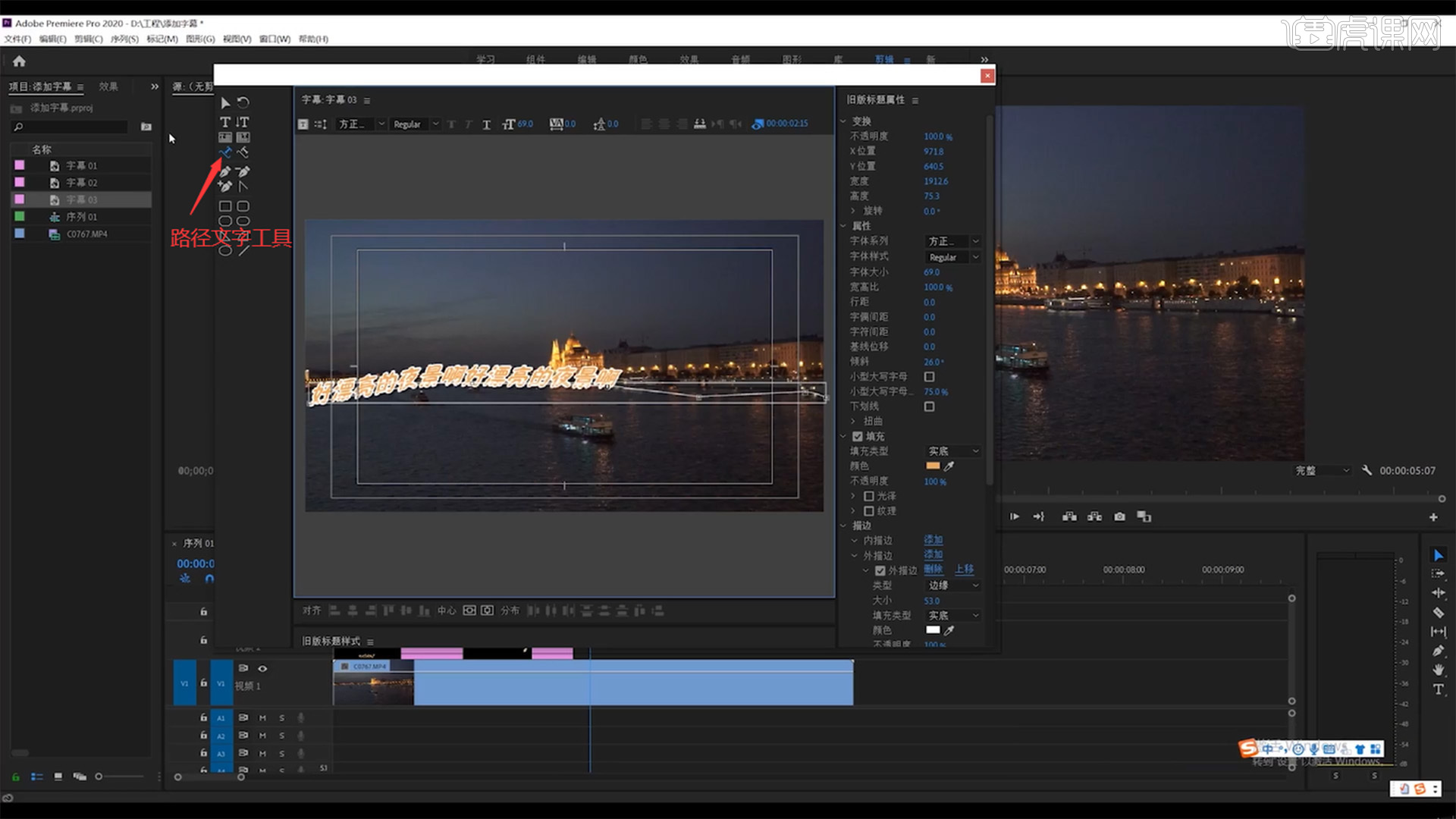
9.直接【点击】面板上的【文字工具】,再点击视频画面输入文字。点击【效果控件】也可以更改文字大小、间距和描边等操作。这个操作快捷,但是字体位置把握不准。
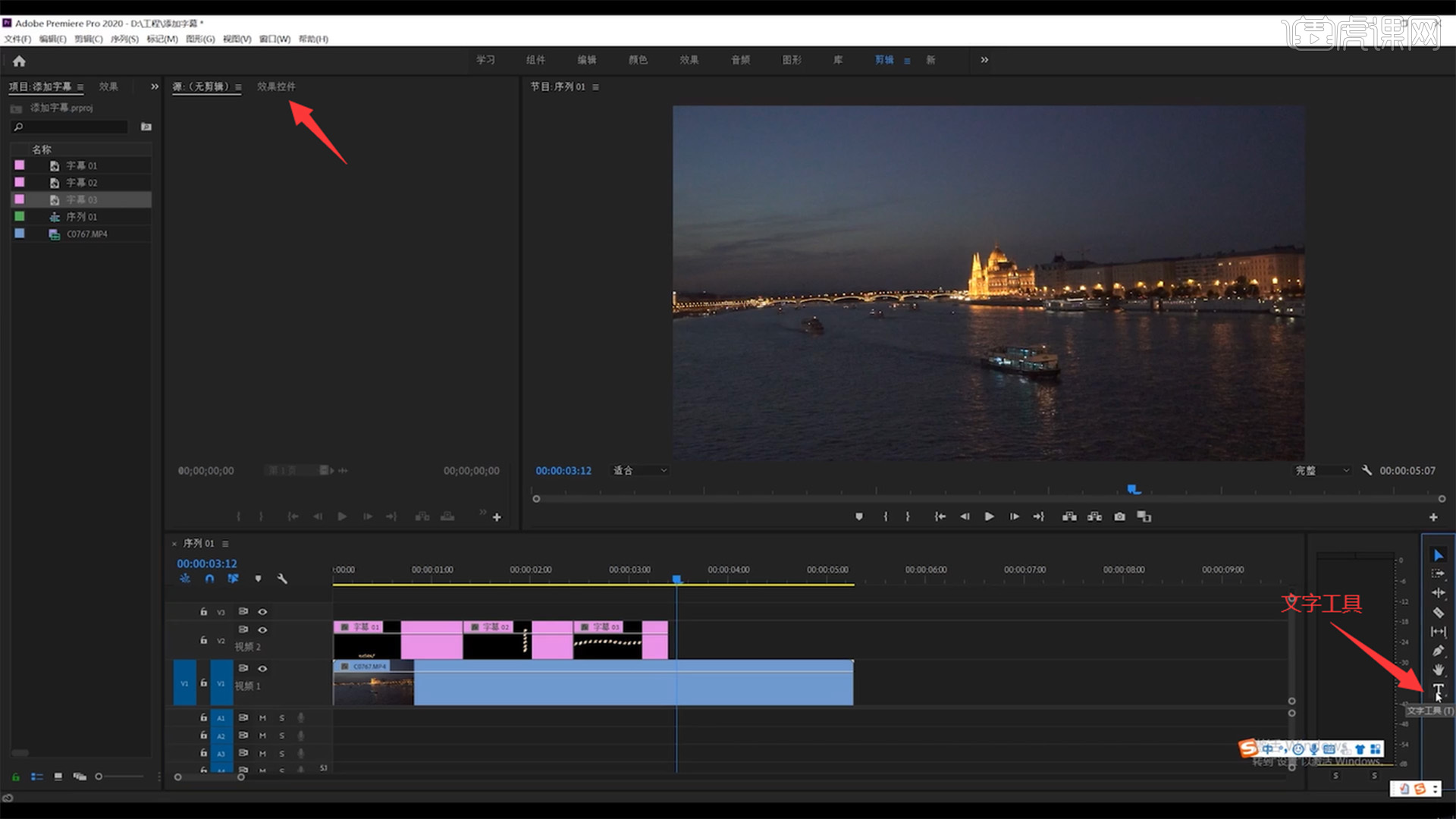
以上的内容就是pr自动识别字幕的设置方法了,小伙伴们学习了以后感觉怎么样?是不是解决了你在添加字幕时的苦恼了,有需要的小伙伴们就按照这个教程试一试吧!好了,今天的分享就到这了,我们下次再见!
本篇文章使用以下硬件型号:联想小新Air15;系统版本:win10;软件版本:PR(CC2020)。